Как полностью скрыть панель уведомлений в играх [Pixel 7 Pro]
В этом руководстве мы покажем вам, как полностью скрыть панель уведомлений в играх на Pixel 7 Pro. Устройства от гиганта Силиконовой долины предлагают чистый стандартный пользовательский интерфейс с минимальным набором функций, отвечающих повседневным требованиям. А для многих это как раз то, что нужно. С учетом сказанного вы можете столкнуться с несколькими случаями, когда несколько дополнительных настроек определенно приветствовались бы.
Например, тот факт, что вам нужно нажать кнопку «Ввод» после ввода правильного PIN-кода, расположение кнопки «Очистить все» в «Недавних приложениях» и производительность его отпечатка пальца и модема определенно оставляют желать лучшего. Еще одно небольшое, но полезное дополнение, которое особенно понравилось бы геймерам, — это возможность полностью скрыть панель уведомлений в играх на вашем Pixel 7 Pro.
В текущем сценарии было несколько случаев, когда непреднамеренное пролистывание в верхней части экрана приводило к появлению тени уведомлений, что противоречило игровому процессу. Чтобы противостоять этому, многие OEM-производители предоставляют вам возможность отключить тень уведомлений в своем так называемом сеансе «игрового режима».
Когда дело доходит до Pixel, есть игровая панель, но она предлагает только пару функций, которые, как вы могли догадаться, не предусматривают возможности скрыть панель уведомлений. Но не волнуйтесь. Существует несколько отличных методов, с помощью которых вы можете легко выполнить эту работу. Итак, без лишних слов, давайте проверим их.
Программы для Windows, мобильные приложения, игры - ВСЁ БЕСПЛАТНО, в нашем закрытом телеграмм канале - Подписывайтесь:)
Как полностью скрыть панель уведомлений в играх [Pixel 7 Pro]

Оба метода, перечисленные ниже, требуют, чтобы ваше устройство было рутировано. Если вы этого еще не сделали, обратитесь к нашему руководству После получения root-доступа вы можете начать с следующих шагов. Droidwin и его участники не будут нести ответственность в случае термоядерной войны, если ваш будильник не разбудит вас, или если что-то случится с вашим устройством и данными, выполнив следующие шаги.
Через Root и команду ADB
- Во-первых, рутируйте свое устройство через Magisk Patched Init_Boot/Boot.
- Затем загрузите и распакуйте Android SDK Platform Tools на ПК.
- Теперь скачать это приложениепереименуйте его в app1.apk и поместите в папку «Загрузки» устройства.
- Затем включите отладку по USB на вашем устройстве и подключите его к ПК.
- Теперь выполните приведенную ниже команду, чтобы включить корневую среду: adb root && adb shell remount && adb shell
- Если на вашем устройстве появится какое-либо приглашение Magisk, нажмите «Разрешить/Предоставить».
- Теперь выполните приведенную ниже команду, чтобы передать файл в систему > appcp /sdcard/Downloads/app1.apk /system/app/chmod 644 /system/app/app1.apk reboot
- Проверьте, не скрывает ли он панель уведомлений в играх на Pixel 7 Pro.
- Если это не так, скачайте это приложение и переименуйте его в app2.apk.
- Теперь выполните приведенную ниже команду, чтобы включить корневую среду: adb root && adb shell remount && adb shell
- Если на вашем устройстве появится какое-либо приглашение Magisk, нажмите «Разрешить/Предоставить».
- Теперь выполните приведенную ниже команду, чтобы перенести файл в system/product/overlaycp /sdcard/Downloads/app2.apk /system/product/overlay/chmod 644 /system/product/overlay/app2.apk reboot
- Теперь проверьте, скрывает ли он панель уведомлений в играх на Pixel 7 Pro.
Через тврп
Это руководство будет применимо к серии Pixel 7, как только будет доступен рабочий TWRP. Тем временем другие пользователи Android, у которых есть TWRP Recovery, могут использовать этот метод.
- Для начала скачайте это приложение на вашем устройстве.
- Затем установите TWRP Recovery на свое устройство.
- Теперь перейдите в «Дополнительно»> «Диспетчер файлов»> «SD-карта»> выберите приложение.

- Затем выберите «Переместить», перейдите в «Система» > «Приложение» и вставьте приложение.

- Теперь перейдите в «Перезагрузить» и выберите «Система». Ваше устройство загрузится в ОС.

- Проверьте, не скрывает ли он панель уведомлений в играх на вашем устройстве.
Вот и все. Это были два разных метода, которые должны помочь вам скрыть панель уведомлений в играх на вашем Pixel 7 Pro. Если у вас есть какие-либо вопросы относительно вышеупомянутых шагов, сообщите нам об этом в комментариях. Мы вернемся к вам с решением в ближайшее время.

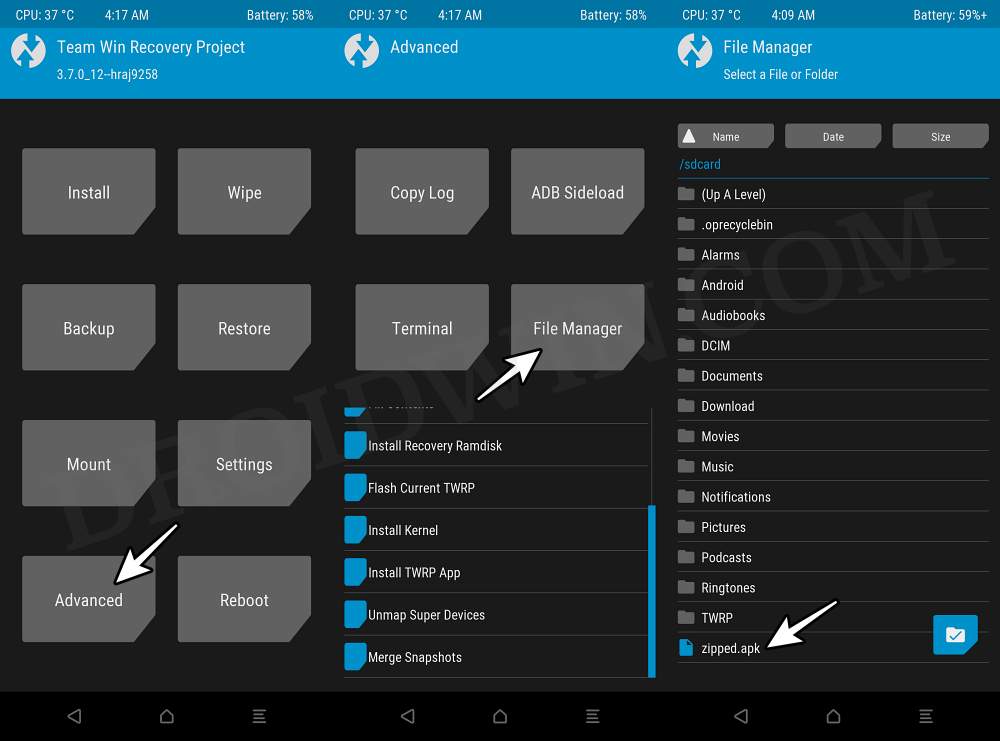
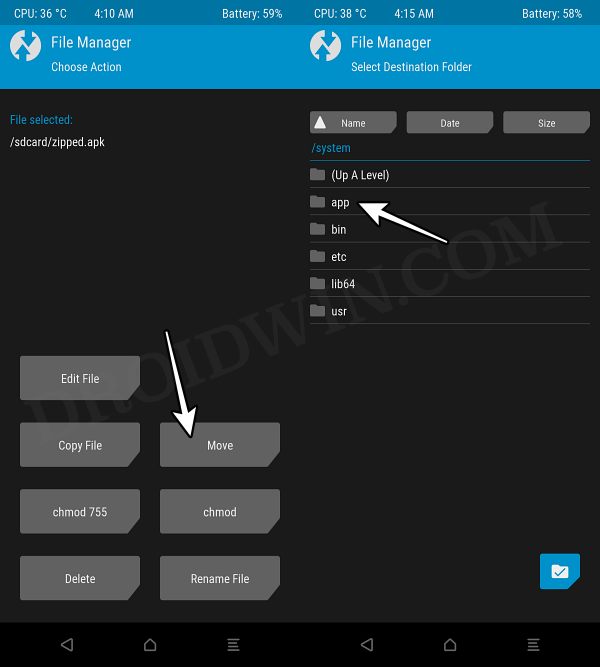
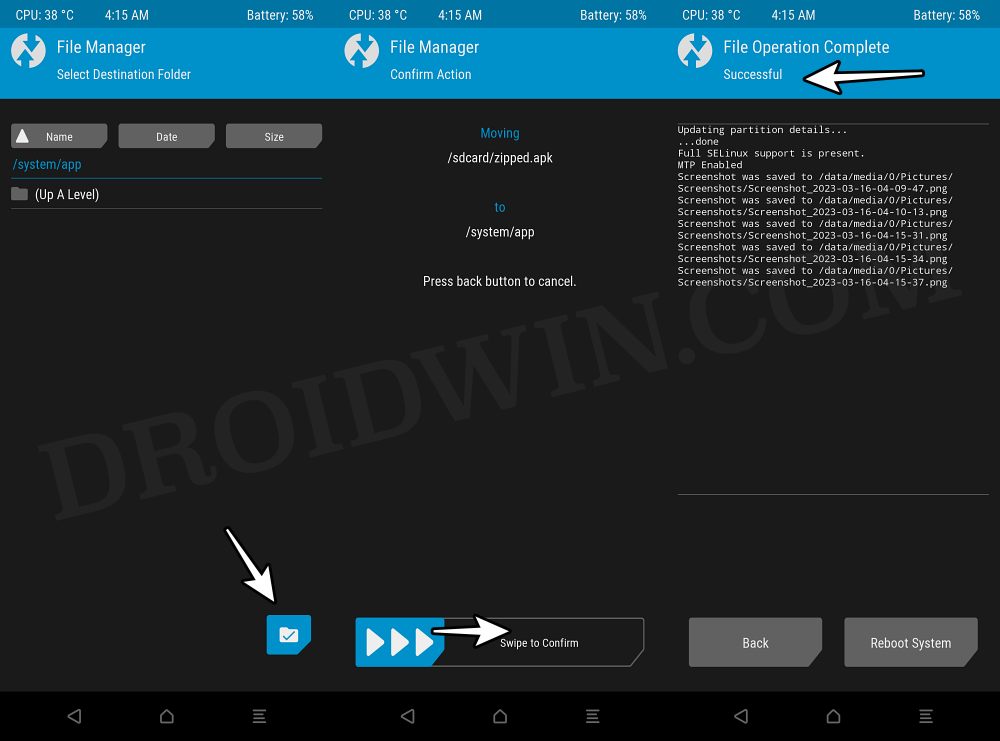
![Ссылка на YouTube через браузер Samsung не открывается в Vanced [Fix]](https://vgev.ru/wp-content/uploads/2023/03/youtube-link-via-samsung-browser-not-opening-in-vanced.jpg)



